집 >소프트웨어 튜토리얼 >사무용 소프트웨어 >PowerPoint의 '기본 저장 경로'를 수정하는 방법은 무엇입니까?
PowerPoint의 '기본 저장 경로'를 수정하는 방법은 무엇입니까?
- PHPz앞으로
- 2024-02-18 11:33:311459검색
PHP 편집자 Yuzai는 PowerPoint를 사용할 때 "기본 저장 경로"를 수정해야 하는 상황에 자주 직면합니다. 이 요구 사항은 간단한 작업을 통해 쉽게 달성할 수 있습니다. PowerPoint 소프트웨어에서 "파일" 메뉴를 열고 "옵션"을 선택한 다음 "저장" 탭을 클릭하고 "기본 파일 위치" 아래 텍스트 상자에 새 경로를 입력한 후 마지막으로 "확인" 버튼을 클릭하여 완료합니다. 수정. 이렇게 하면 다음에 파일을 저장할 때 기본적으로 지정된 경로에 저장됩니다.
시간을 절약하기 위해 PPT에서 기본 저장 경로를 설정할 수 있습니다. 그러면 저장할 때마다 지정된 폴더에 직접 위치하게 되어 저장 위치를 반복적으로 선택해야 하는 수고가 사라집니다.
다음으로 편집자는 PPT의 기본 저장 위치를 변경하는 방법을 친구들과 공유할 것입니다.
먼저 원하는 대로 PPT 파일을 열고 페이지에서 [파일] 버튼을 클릭한 후 파일 인터페이스로 들어간 후 아래의 [옵션] 버튼을 클릭하세요.
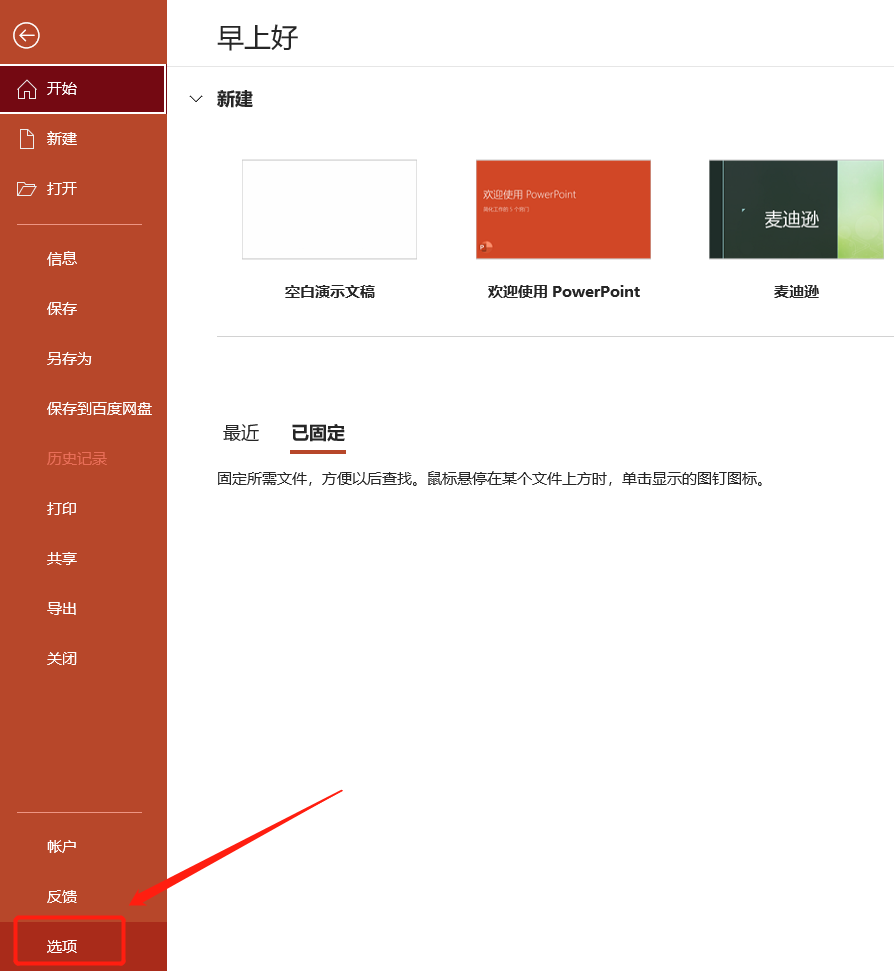
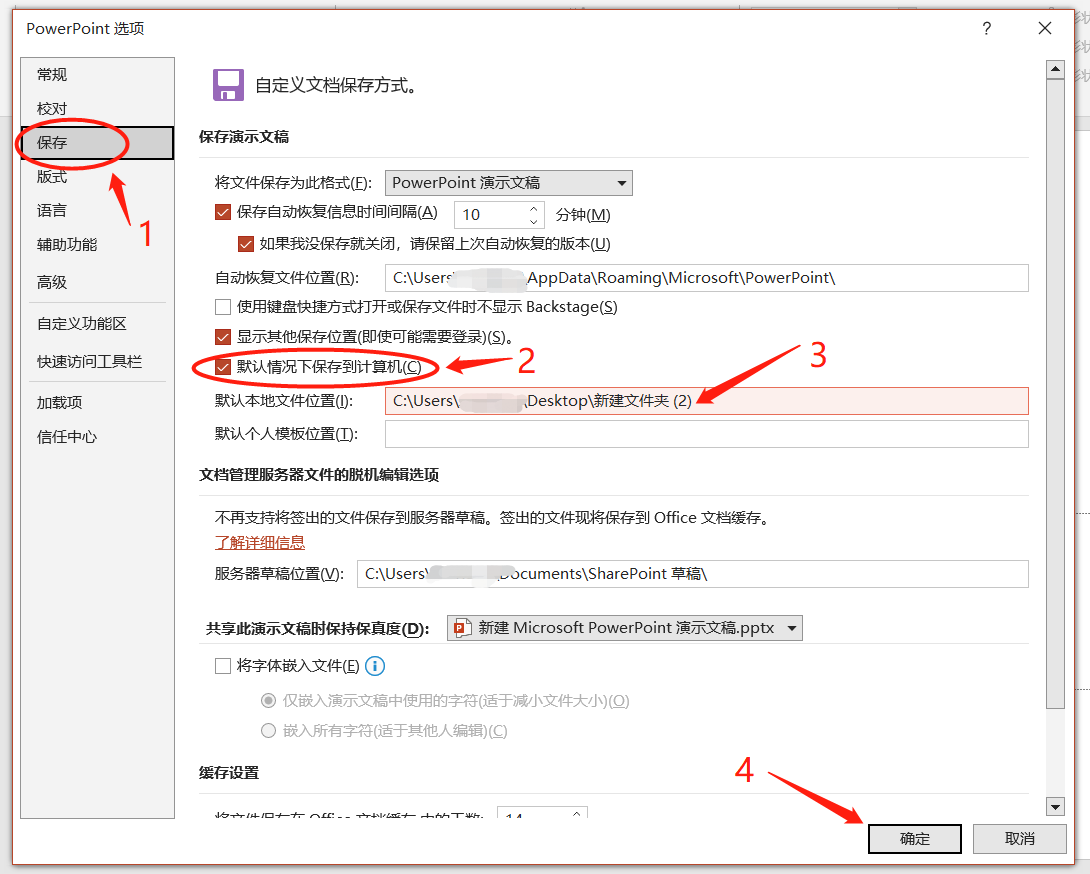
저장 주소를 얻는 방법도 매우 간단합니다. 기본 저장 주소를 설정하려는 컴퓨터에서 폴더를 찾아 파일 주소에 마우스를 놓은 후 마우스 오른쪽 버튼을 클릭하고 [주소 복사]를 선택합니다. 파일 주소를 복사한 다음 [기본 로컬 파일 위치] 열에 주소를 붙여넣으면 됩니다.

[파일] 인터페이스에서 [옵션]을 선택할 수 있지만 대부분의 다른 항목은 클릭할 수 없으므로 여전히 "기본 저장 경로"를 설정할 수 있습니다.

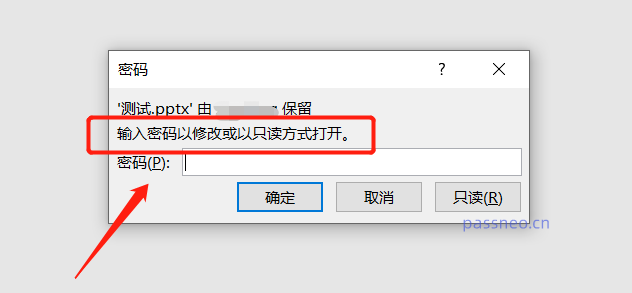
PPT의 "읽기 전용 모드" 비밀번호를 잊어버린 경우 PPT를 통해 직접 제거할 수는 없지만 다른 도구를 사용하여 "읽기 전용 모드" 비밀번호를 직접 제거할 수 있습니다.
위 내용은 PowerPoint의 '기본 저장 경로'를 수정하는 방법은 무엇입니까?의 상세 내용입니다. 자세한 내용은 PHP 중국어 웹사이트의 기타 관련 기사를 참조하세요!
성명:
이 기사는 passneo.cn에서 복제됩니다. 침해가 있는 경우 admin@php.cn으로 문의하시기 바랍니다. 삭제

